
修正扭曲 (梯形)
當列印出的影像呈現梯形時,此設定可讓您將列印區域左右兩側的長度調整為一致,以修正影像形狀。
 |
您也可以使用指引頁進行調整。使用指引頁調整影像位置 |
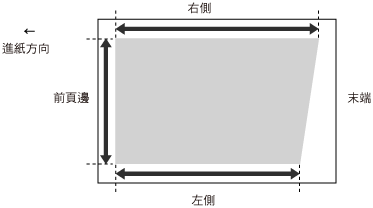
1
按 <調整影像位置> 的<變更>。
2
按 <不使用掃描器>。
3
按下 <設定詳細資訊>  <糾正扭曲(梯形)>。
<糾正扭曲(梯形)>。
 <糾正扭曲(梯形)>。
<糾正扭曲(梯形)>。如果您想輸入手動測量的測試頁數值:
 |
如果影像位置變化很大,則可以透過列印多個測試頁並使用測量長度的平均值來提高修正準確度。 |
測試頁隨即列印。
記號「b」列印在進紙方向的右側,記號「h」列印在左側。
標準尺寸 | 長紙張 |
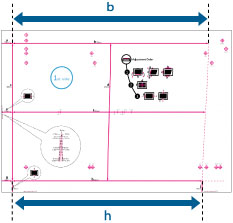 | 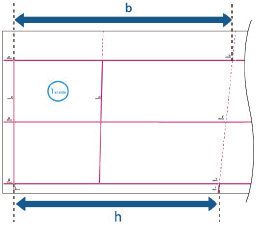 |
範例:「b」= 360.0 mm,以及「h」= 355.5 mm
裝置會使用下列兩個數值和「c = 250.0」調整長度,以便修正列印區域上的扭曲。
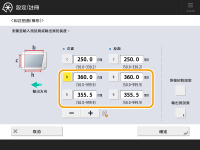
<b>: | 在測試頁上輸入「b」記號的測量長度 (對於長紙張:最接近紙張末頁邊的「b」記號的測量長度)。 |
<h>: | 在測試頁上輸入測量的「h」記號的長度 (對於長紙張:最接近紙張末頁邊的「h」記號的測量長度)。 |
依照範例,對 <b> 輸入 360.0,對 <h> 輸入 355.5。
「b」和「h」之間的差距 (0.5 mm) 會予以修正。
再次列印測試頁,並根據需要檢查影像位置。如果需要進一步調整,請重複上述步驟。
如果使用任何列印的影像修正位置:

範例:「c」= 200.0 mm、「b」= 300.0 mm,以及「h」= 299.5 mm
裝置會利用以下三個數值執行調整,因此可能修正扭曲的列印區域。

<c>: | 輸入列印區域左側前頁邊到列印區域右側前頁邊的測量距離。 |
<b>: | 輸入列印區域右側前頁邊到列印區域右側末端的測量距離。 |
<h>: | 輸入列印區域左側前頁邊到列印區域左側末端的測量距離。 |
依照範例,對 <c> 輸入 200.0,對 <b> 輸入 300.0,對 <h> 輸入 299.5。
「b」和「h」之間的差距 (0.5 mm) 會予以修正。
再次列印測試頁,並根據需要檢查影像位置。如果需要進一步調整,請重複上述步驟。
4
按下 <確定>  <確定>。
<確定>。
 <確定>。
<確定>。 |
若要還原累計值,請按下 <恢復初始設定>。 |